Cómo bloquear a alguien en Instagram

Tus posts en Instagram aparecen por defecto visibles para todo el mundo con cuenta en la red social. Afortunadamente, la aplicación te permite bloquear a un usuario o seguidor que no deseas que se ponga en contacto contigo o vea tus publicaciones. ¿Quieres saber cómo bloquear a alguien en Instagram? Te lo explicamos.
¿Cómo bloquear a un usuario en Instagram desde tu PC?
Para bloquear a un usuario determinado en Instagram desde tu PC sigue los siguientes pasos:
1. Entra en el perfil del usuario al que deseas bloquear
2. Pulsa en los tres puntitos que aparecen junto a su nombre. Te aparecerá la siguiente pantalla:
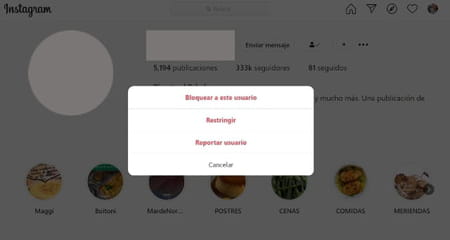
3. Si deseas bloquearlo, haz clic en Bloquear a este usuario. Instagram te pedirá que confirmes el bloqueo. Dale a Bloquear y esa persona ya estará bloqueada
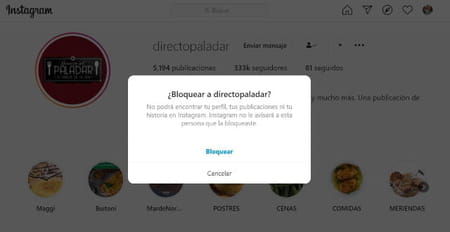
4. Si quieres desbloquearla en cualquier momento, deberás ir a su perfil y pulsar Desbloquear. Verás que, mientras siga bloqueada, tú tampoco podrás ver sus publicaciones ni sus seguidores
¿Cómo bloquear a un usuario en Instagram desde tu dispositivo móvil?
Para bloquear a alguien desde tu teléfono, debes seguir los mismos pasos: abre la aplicación Instagram y ve a la página del usuario que deseas bloquear. Luego, pulsa el botón Menú (tres rayitas horizontales o verticales dependiendo de si tienes un celular Android o iPhone) y selecciona Bloquear usuario
Si no encuentras el perfil de la persona que quieres bloquear, puede que haya eliminado su cuenta o ya no tengas permiso para acceder a su perfil.
¿Qué ocurre si bloqueas a alguien?
El usuario bloqueado no podrá ver lo que publiques o los comentarios que hagas. Tampoco podrá buscar tu cuenta de Instagram ni podrá ponerse en contacto contigo. Además, no podrá añadirte de nuevo a menos que lo desbloquees. El usuario no recibirá ninguna notificación de bloqueo.
Eso sí, en el caso de cuentas públicas, sí podrá acceder a tu perfil a través de comentarios que hayas hecho en fotos de otros usuarios. Así mismo, también será posible que te encuentre a través del navegador web, escribiendo la dirección http://www.instagram.com/nombreUsuario
Por eso, si quieres estar seguro de que solo tus seguidores pueden ver tus publicaciones, activa las publicaciones privadas.
¿Qué ocurre si restringes a alguien?
Como viste en la pantalla anterior, también es posible Restringir a alguien en lugar de bloquearlo. ¿Qué implica esta modalidad?
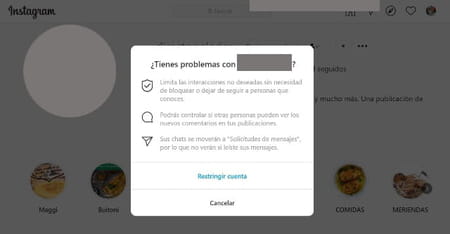
Cuando restringes el acceso a un usuario, este podrá seguir comentando tus posts, viendo tus stories e, incluso, enviarte mensajes. Sin embargo, sus acciones permanecerán ocultas para ti y el resto de usuarios. Digamos que es una forma de "silenciar" a cuentas molestas. Esa persona no recibirá ninguna notificación, aunque al estar sus comentarios ocultos, en algún momento puede notar que nadie interactúa con él cuando escribe en tu perfil y darse cuenta.
En cuanto a los mensajes directos que te mande, en vez de llegar directamente a tu bandeja de DMs ('direct messages', o 'mensajes directos' en español), te aparecerá como solicitud de mensaje y tendrás que aceptarlos de forma manual para ver el contenido. Puedes considerar esta opción como una medida tibia antes de bloquear.
